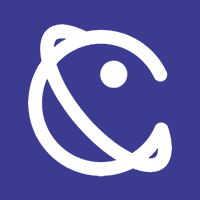snapseedapp中文版这是一款很方便的照片处理软件,有了这个软件,你就可以把照片处理成自己想要的样子了。软件中的一切功能全部免费,喜欢Snapseed的用户千万不要错过这个机会,赶紧来下载试试~
snapseedapp中文版的简介
软件模板有很多,但建议添加3D效果模板,用户可以轻松添加bgm。
所有功能都非常强大,可以满足用户对更多图片编辑的需求。
有许多强大的编辑功能和许多过滤器来帮助用户制作图片。
snapseedapp中文版的如何抠图换背景
1、首先打开APP,然后点击+号添加背景素材。初始打开图片时默认在样式编辑菜单,单击下样式即可关闭样式编辑界面。
2、然后点击工具向下滑动,找到我们常用的抠图双重曝光工具打开进行添加人物素材图片。
3、如下图双重重曝光界面里,工具1为添加素材图片,2则是添加的素材图片与现在打开的素材图片的混合模式,一般使用默认的混合模式即可。3则是添加的素材图片的不透明度,默认为50半透明效果。
首先点击+号添加人物素材图片。
4、添加人物素材图片后,默认为不透明度50,原图与素材图片都能看到。然后根据人物合成背景,调节人物素材的位置,大小。不过这里比较符合实际场景,所以就没有对位置大小进行调整。不过当我们在抠图时就要注意了,对应背景与人物实际大小,对人物进行调整位置与大小,用大拇指与食指在屏幕上滑动即可对人物进行调节。
5、将人物位置与大小调整至符合实际场景时,然后点击第3个不透明度工具,将不透明设置为100全部显示人物素材,然后点击√确定回到主界面。
6、回到主界面后点击下图右上角的图标,然后选择查看修改内容工具。
7、查看修改内容工具则是查看所有操作过的步骤,然后再次进行编辑。到现在为止,只使用到了双重曝光工具,所以只有一个记录。点击双重曝光工具的小导向箭头,红色圈为重新编辑双重曝光,绿色的则是删除键,可以将此步骤删除。这里我们选择中间的画笔工具,进入类似PS的图层蒙版工具,然后用手指去对图片进行涂抹进行抠图。
8、如下图双重曝光的3个主要工具。1:则代表翻转图片,将背景素材与原图位置进行对调,默认就好。2:当双重曝光数值为100时,去涂抹则100%显示人物素材,当为50时则半透明显示人物素材与背景,当为0时则不显示人物素材。3:则为涂抹编辑区域,与PS的快速蒙版编辑工能类似。
9、当双重曝光参数为100时进行涂抹,人物素材直接显示出来了。
10、点击小眼睛则可以清晰看到我们所涂抹的区域,根据图片与背景选择是否点亮小眼睛,怎么方便观察怎么来即可。

snapseedapp中文版的亮点
1、轻轻一点“自动校正”即可自动调整您的相片。
2、使用“调整图像”将您的相片调整至尽善尽美。
3、使用“选择性调整”对相片的特定对象或区域加以美化。
4、提供各种有趣且极具新意的滤镜,例如“怀旧”、“戏剧”、“复古”、“杂质”以及“移轴”。
5、提供许多优质相框,可为美化相片起到画龙点睛的效果。
snapseedapp中文版的测评
电脑不再是刚需,一个手机就行,操作也很简单,可以轻松满足美化照片的所有要求。
专业滤镜、一键式编辑具有优美的风格,通过各种画面调整选项,调整到最佳的颜色。
多种专业风格的滤镜,让视频不再单调,可以满足不同的视频生产需求的材料内容。
有很多亲切的贴纸、边界、文本添加,背景音乐,其中有许多资源可供选择是免费的。